Excel技巧:快速调整最合适行高和列宽
我们在整理Excel文档表格的时候,常常会碰到单元格中的文字过多造成内容显示不全,或者文字过少造成多余空白,这时候我们就需要将行高或者列宽调整到合适的尺寸。
我们在整理Excel文档表格的时候,常常会碰到单元格中的文字过多造成内容显示不全,或者文字过少造成多余空白,这时候我们就需要将行高或者列宽调整到合适的尺寸。但如果全凭手动调整,确实也比较麻烦。有没有更轻松快捷的方法呢?当然有,而且在Excel2003和2007版本中都可以使用。下面我们举例说明。

快速调整到最合适列宽
比如A列过宽,需要调整。我们把鼠标移到A、B两列间,当鼠标指针变成双向箭头时(如下图红框部分),双击鼠标左键,A列立即调整到最合适列宽。

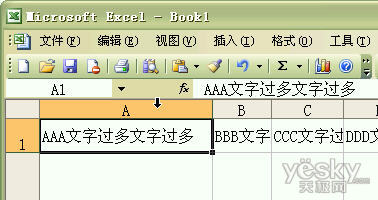
如果有多列需要调整,我们可以选中需要调整的单元格,选择菜单“格式-列-最合适的列宽”,即可完成多单元格的列宽调整。








